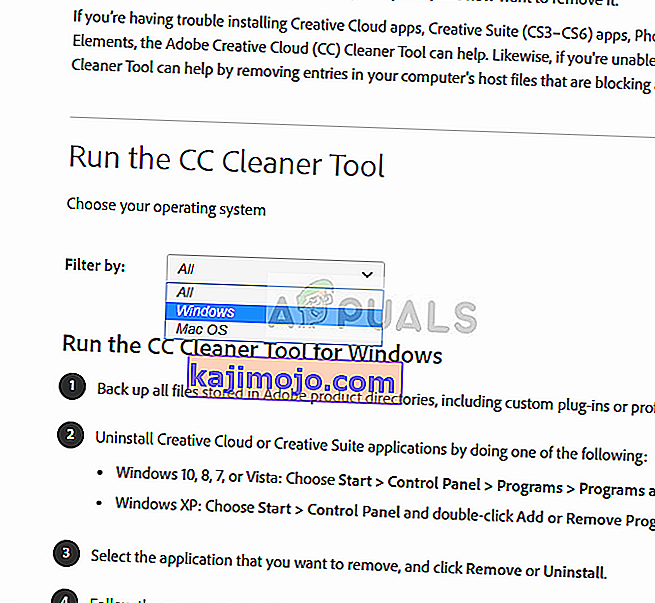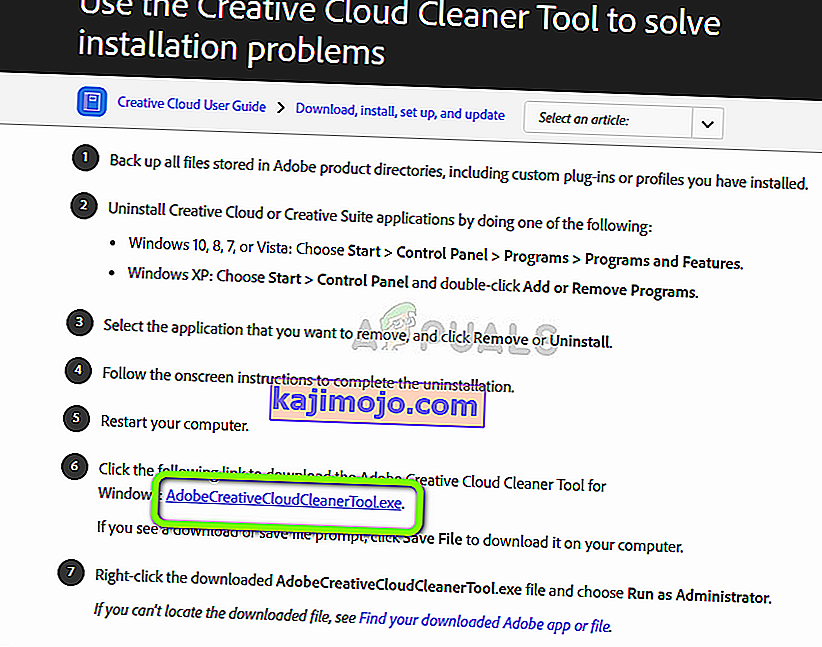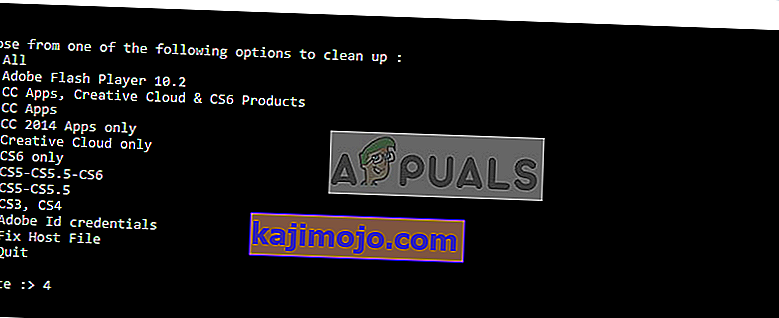„Adobe Creative Cloud“ yra „Adobe Systems“ programų ir paslaugų rinkinys, suteikiantis vartotojams prieigą prie įvairios programinės įrangos, kuri dažniausiai naudojama grafikos projektavimui, vaizdo įrašų redagavimui, fotografavimui ir kt. Kai naudojate „Cloud“, tikriausiai užsiprenumeruojate kas mėnesį ar metus šių produktų prenumerata.

Nepaisant to, kad „Adobe“ padarė „Creative Cloud“ visų savo produktų pagrindą, „Windows“ yra problema, kai vartotojai negali pašalinti „Creative Cloud“ savo kompiuteriuose. Tai žinomas klausimas, sulaukęs daugybės visuomenės reakcijos.
Kodėl „Adobe Creative Cloud“ negali būti pašalinta?
Atsakymas paprastas; netinkamas programos dizainas . Kai bandysite pašalinti „Creative Cloud“, jūsų paprašys įvesti savo el. Pašto adresą arba tinkamai prisijungti prie paslaugos. Norėdami tai padaryti, jums reikės savo įgaliojimų, po kurių prasidės pašalinimo procesas.
„Adobe“ inžinieriai suprojektavo programą taip, kad joje būtumėte prisijungę arba turėtumėte interneto ryšį. Nors tai gali būti varginantis, jei neturite nė vieno iš šių dviejų, vis tiek yra keletas būdų, kuriais galite lengvai pašalinti „Creative Cloud“.
Paleidžiama „Adobe CC Cleaner Tool“
Laimei, „Adobe“ išleido „Cleaner“ programinę įrangą, kuri automatiškai aptiks visus jūsų kompiuteryje įdiegtus „Creative Cloud“ modulius ir juos iškart pašalins.
Tai apima registro parametrus, vietinę saugyklą ir laikinus failus. Tačiau reikia pažymėti, kad bandomoji versija nebus atnaujinta ir negalėsite naudoti kito nemokamo „Adobe“ produkto, kol tinkamai neprenumeruosite.
Įsitikinkite, kad kompiuteryje esate prisijungę kaip administratorius .
- Eikite į oficialią „Adobe CC Cleaner Tool“ svetainę.
- Dabar pasirinkite teisingą operacinės sistemos versiją. Šiuo atveju „Windows“.
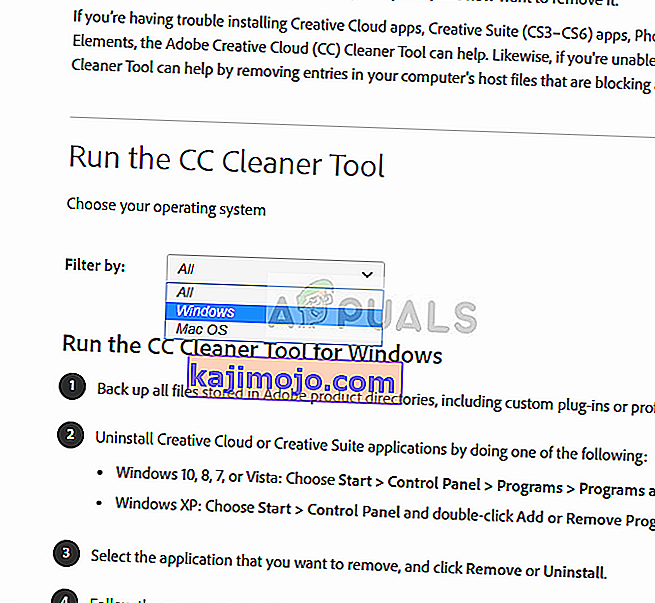
- Pasirinkę OS, atlikite nurodytus veiksmus. Paspauskite „Windows + R“, dialogo lange įveskite „appwiz.cpl“ ir paspauskite Enter. Suraskite „Adobe CC“ ir dešiniuoju pelės mygtuku spustelėję pasirinkite Pašalinti . Jei negalite pašalinti naudodami tai, nesijaudinkite ir tęskite sprendimą.
Dabar pereikite prie 6-ojo žingsnio ir atsisiųskite vykdomąjį failą į prieinamą vietą.
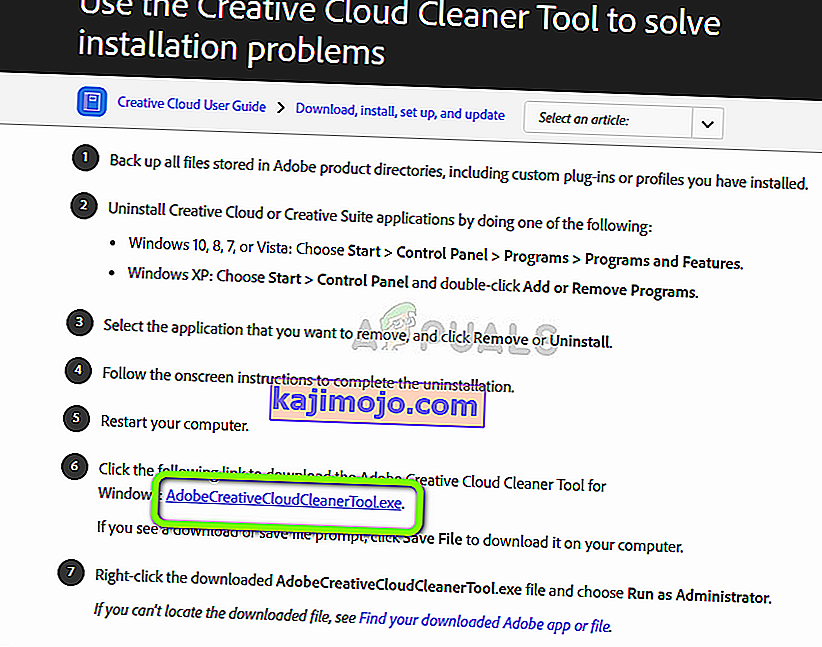
- Baigę atsisiųsti, dešiniuoju pelės mygtuku spustelėkite programą ir pasirinkite Vykdyti kaip administratorius .
- Po kurio laiko komandų eilutė pateiks parinkčių sąrašą. Pasirinkite parinktį pagal savo situaciją ir paspauskite Enter.
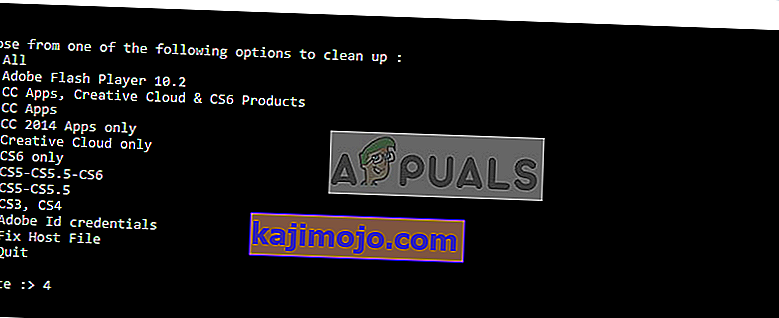
- Dabar valytojas tęs pašalinimą ir pašalins programą (-as) iš jūsų kompiuterio. Iš naujo paleiskite kompiuterį ir patikrinkite, ar programos iš tikrųjų pašalintos iš jūsų sistemos.
Pastaba: galite pabandyti pašalinti programą naudodami „Revo Installer“. Taip pat galite pašalinti programas iš „Windows 10“, kurios nebus pašalintos.